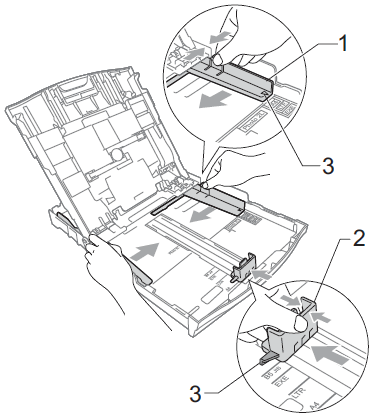MFC-J430W
Часто задаваемые вопросы и устранение неполадок |
Замятие бумаги
Чтобы устранить сообщение Замятие бумаги, следуйте инструкциям ниже.
Для моделей с функцией факса:
Перед отключением устройства от электросети можно отправить факсы, сохранённые в памяти устройства, на компьютер или другой факсимильный аппарат, чтобы не потерять важные сообщения. Нажмите здесь, чтобы посмотреть вопрос "Как переслать факс на другой факсимильный аппарат, если у моего аппарата механическая неисправность?".
ПРИМЕЧАНИЕ: на рисунках ниже изображена типовая модель устройства, которая может отличаться от вашей модели Brother.
- Отключите устройство Brother от электрической розетки.
- Если откидной щиток раскрыт, закройте его, а затем задвиньте опорную панель. Полностью выдвиньте лоток для бумаги из аппарата.

- Потяните за два зелёных фиксатора внутри устройства, чтобы освободить застрявшую бумагу.
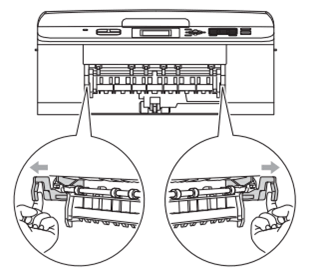
- Извлеките застрявшую бумагу (1).
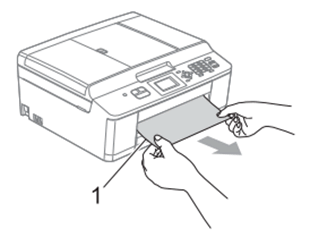
- Поднимите крышку для устранения замятий и извлеките застрявшую бумагу.
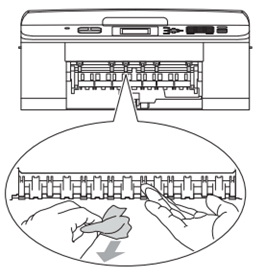
- Откройте крышку для устранения замятий (1) на задней панели устройства.
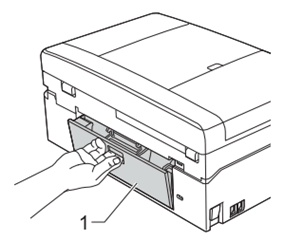
- Вытяните замятую бумагу из устройства.
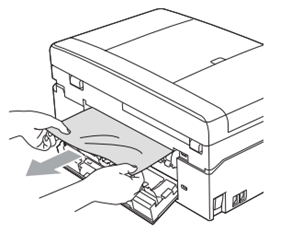
- Закройте крышку для устранения замятий. Убедитесь, что крышка закрыта правильно.
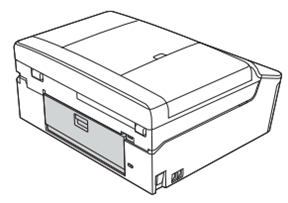
- Проверьте область внутри устройства.

- Поднимите крышку сканера (1) с помощью пластиковых держателей по обеим крышки .
- Передвиньте рукой печатающую головку и удалите любые найденные кусочки бумаги под печатающей головкой.
Перед перемещением печатающей головки отключите устройство от электросети.
- Тщательно проверьте области в левом (2) и правом (3) углу и удалите любые найденные кусочки бумаги.
- Если печатающая головка находится с правой стороны, как показано на рисунке ниже, то печатающую головку нельзя двигать рукой. Подключите кабель питания устройства в электросети (электрической розетке). Нажмите и удерживайте клавишу Стоп/Выход, пока печатающая головка не переместится на середину, чтобы можно было проверить правый угол.
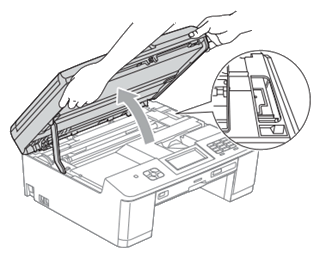
- При попадании чернил на кожу или одежду немедленно смойте их мылом или моющим средством.
- Поднимите крышку сканера (1) с помощью пластиковых держателей по обеим крышки .
- Двумя руками возьмитесь за пластиковые выступы с обеих сторон устройства и осторожно закройте крышку сканера.

- Нажмите на два зелёных фиксатора и установите их в исходное положение.
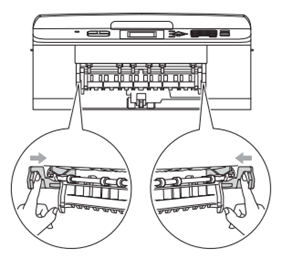
- Вставьте лоток для бумаги обратно в устройство до упора.
- Придерживая лоток, выдвиньте опорную панель (1) до щелчка и раскройте откидной щиток (2).
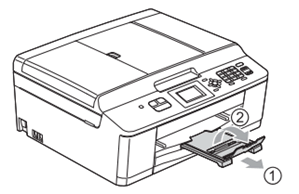
- Подключите кабель питания устройства в электросети (электрической розетке).
- Убедитесь, что сообщение об ошибке устранилось.
Если сообщение об ошибке по-прежнему отображается, см. вопрос "Сообщение об ошибке "Замятие бумаги" продолжает отображаться после удаления замятой бумаги."
Во избежание замятий бумаги в будущем отрегулируйте боковые направляющие бумаги (1) и ограничитель длины бумаги (2) по формату используемой бумаги.
Проверьте, что треугольные метки (3) на боковых направляющих для бумаги (1) и ограничителе длины бумаги (2) совпадают с отметками используемого формата бумаги.